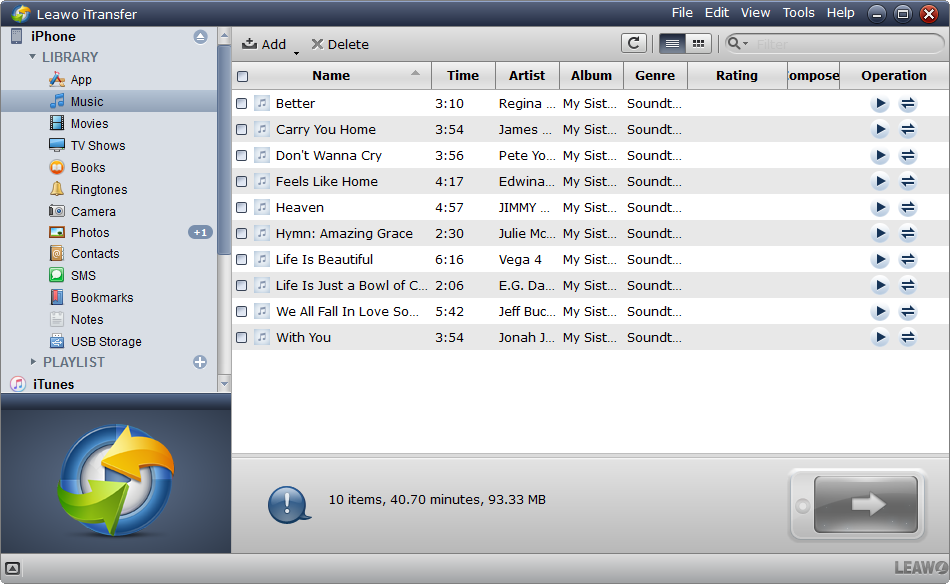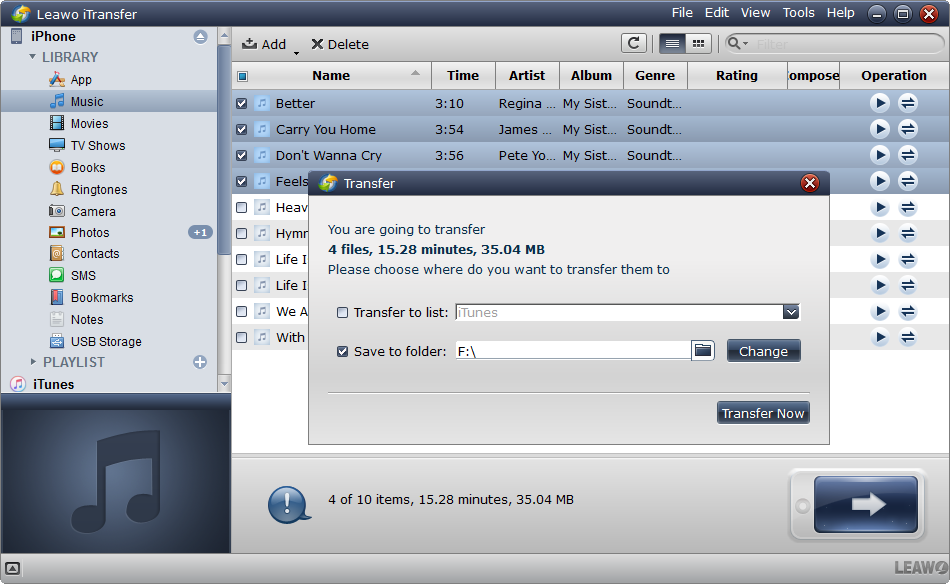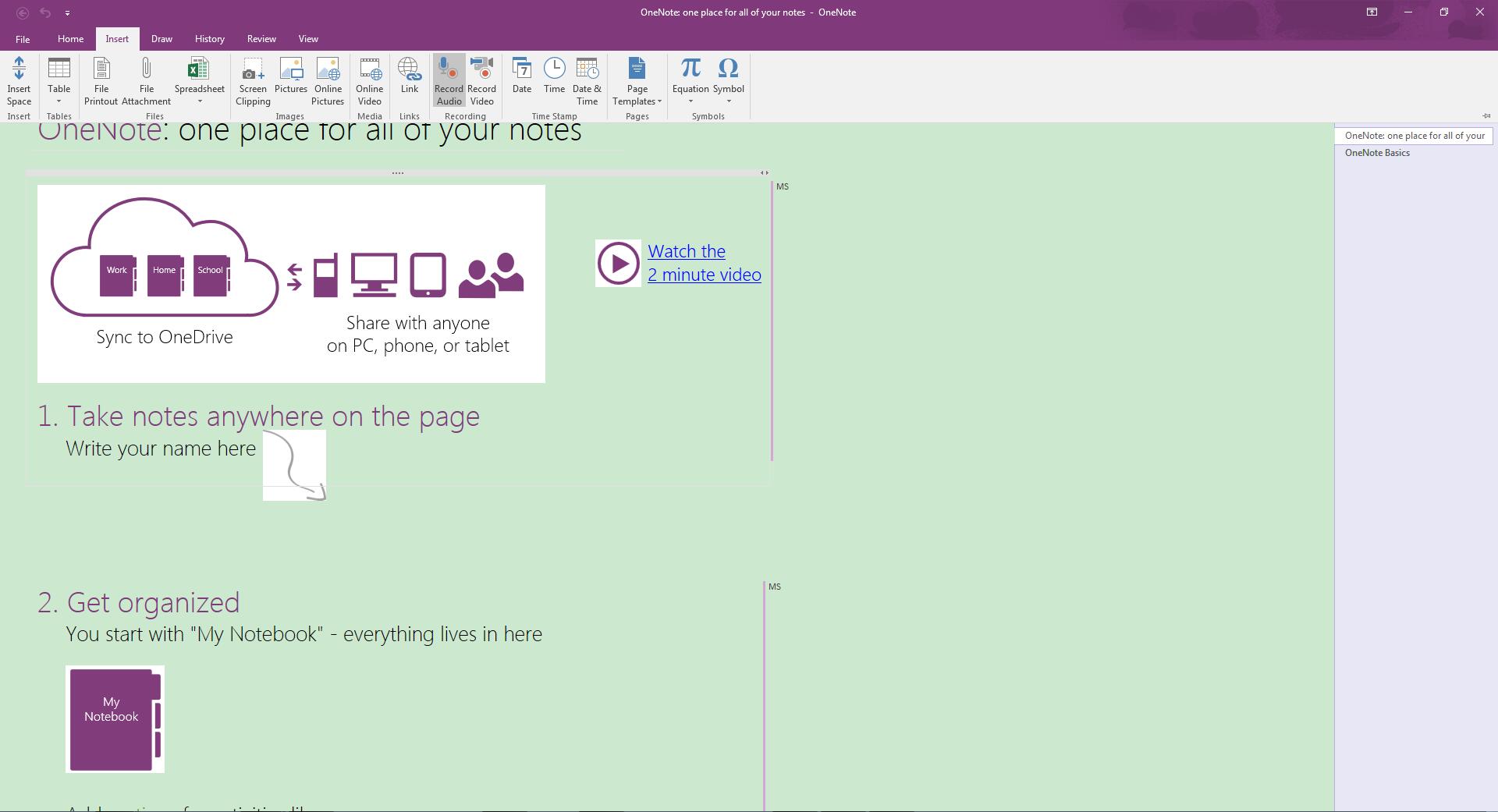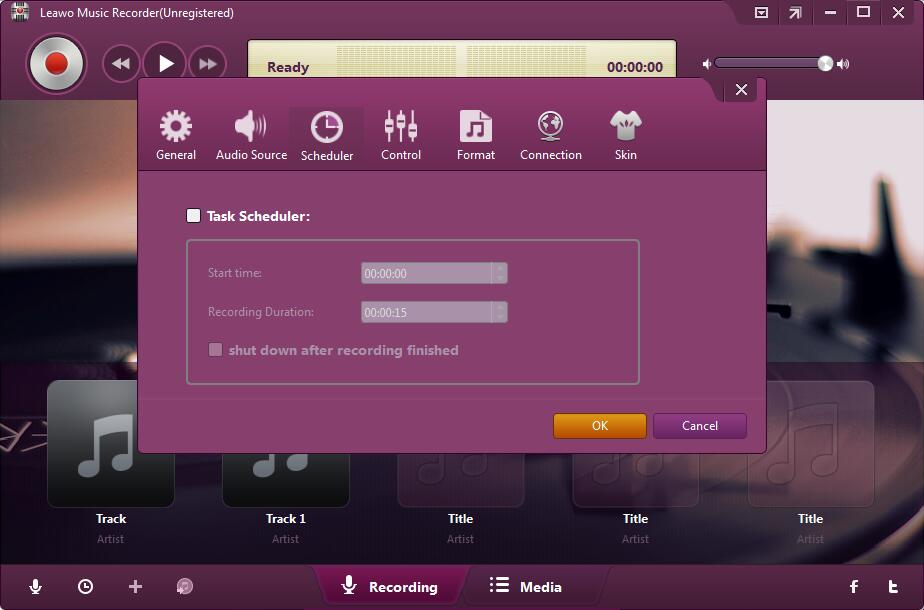Si vous suivez des cours dans un collège ou une université, il y aurait une variété de situations où vous souhaitez enregistrer des cours en classe à l'aide d'une application d'enregistreur : lorsque un cours n'est pas facile à comprendre à un moment donné ; lorsque vous êtes malade ou pour toute autre raison qui vous empêche de suivre les cours ; ou tout simplement parce que votre professeur parle si vite que vous ne pouvez pas suivre. Dans ces situations, l'application d'enregistreur de cours peut vous aider. Il vous permet de rassembler toutes les données pertinentes pour un examen ultérieur. Dans cet article, nous vous présenterons les trois meilleures façons d'enregistrer des cours.
- Solution 1 : Comment enregistrer des cours à l'aide de Mémos vocaux et d'iTransfer
- Solution 2 : Comment enregistrer des cours en classe et en ligne à l'aide de OneNote
- Solution 3 : Comment enregistrer des cours à l'aide d'Enregistreur de musique de Leawo - la meilleure façon d'enregistrer des cours
- Démonstration vidéo sur l'utilisation d'Enregistreur de musique de Leawo
Solution 1 : Comment enregistrer des cours à l'aide de Mémos vocaux et d'iTransfer
Les mémos vocaux gratuits d'Apple iPhone pourraient être une application d'enregistrement de cours gratuite pour enregistrer des cours. Cette application d'enregistreur de cours se trouve généralement dans le dossier « Utilitaires » de votre iPhone. Trouvez-le et lancez-le. Cliquez sur le bouton rouge d'enregistrement en bas à gauche de la fenêtre de l'application pour commencer. Et simultanément, le bouton se transformerait en bouton de pause, qui peut être utilisé en cas de besoin d'une pause. Une fois tous les cours enregistrés, cliquez sur le bouton d'arrêt dans le coin inférieur droit de la fenêtre de l'application.
Ensuite, après l'enregistrement du cours, vous pouvez sauvegarder le cours enregistré en tant que note en cliquant sur l'option « Ajouter aux notes », ou vous pouvez partager votre cours enregistré via AirDrop. Pour transférer un cours enregistré sur un ordinateur, vous pouvez également utiliser iTransfer de Leawo. iTransfer de Leawo est un puissant programme de transfert pour iPhone.


iTransfer de Leawo
☉ Il peut transférer des données et des fichiers entre des appareils iOS (iPhone, iPad, iPod), un ordinateur et iTunes.
☉ Il peut prendre en charge le transfert de jusqu'à 14 types de données et de fichiers.
☉ Il vous permet de prévisualiser les données et les fichiers avant de sélectionner ceux à transférer.
☉ Il peut facilement gérer les données et les fichiers de vos appareils iOS sur votre ordinateur.
Téléchargez iTransfer de Leawo et installez-le sur votre ordinateur. Ensuite, lancez-le pour commencer à transférer les cours enregistrés sur votre ordinateur.
Étape 1 : Connectez l'iPhone à l'ordinateur
FTout d'abord, exécutez le programme et connectez votre iPhone à votre ordinateur. Le logiciel peut lire automatiquement votre iPhone lorsque vous le branchez sur votre ordinateur. Trouvez vos fichiers d'enregistrement de cours dans la barre latérale gauche de la fenêtre du logiciel. Les fichiers de cours enregistrés se trouveraient dans l'onglet « Notes » si vous les sauvegardiez dans « Notes ».
Étape 2. Transférez le cours enregistré sur l'ordinateur
Cliquez sur le bouton fléché bleu du transfert. Sélectionnez le dossier de destination dans le panneau pop-up. Cliquez ensuite sur le bouton Transfer Now (« Transférer maintenant ») en bas à gauche pour démarrer le transfert.
Solution 2 : Comment enregistrer des cours en classe et en ligne à l'aide de OneNote
OneNote est un membre de la famille Office. De toute évidence, il est disponible sur Windows et même sur Mac, iOS, Android et Web. Il peut recueillir des notes manuscrites ou tapées, des fichiers audios, des images et synchroniser des notes sur plusieurs appareils et avec d'autres utilisateurs OneNote sur le Web. Vous trouverez ci-dessous un guide simple sur la façon d'enregistrer des cours avec OneNote.
Étape 1. Définissez l'emplacement des fichiers de notes de cours
Localisez la destination de sauvegarde du fichier d'enregistrement sur la page de OneNote avant l'enregistrement.
Étape 2. Enregistrez les cours
Trouvez Insert (« Insérer ») dans la barre supérieure et cliquez sur Record Audio (« Enregistrer l'audio ») dans le menu. Vous pouvez également enregistrer une vidéo en sélectionnant Record Video (« Enregistrer la vidéo »).
Étape 3. Arrêtez / terminez l'enregistrement des cours
Une fois que OneNote ajoute l'icône multimédia à la page, il commence l'enregistrement. Terminez l'enregistrement en cliquant sur « Pause » ou Stop (« Arrêter ») sur l'onglet Audio et Vidéo.
Étape 4. Lisez l'audio de votre cours enregistré
Cliquez simplement sur l'icône multimédia sur le panneau pour lire vos enregistrements.
Une caractéristique unique de OneNote est que vous pouvez prendre des notes pendant l'enregistrement d'un cours. Vos notes seront liées à l'audio et à la vidéo créée avec OneNote. De cette façon, vous pouvez rechercher vos notes pour localiser des parties spécifiques de votre enregistrement audio ou vidéo.
Solution 3 : Comment enregistrer des cours à l'aide d'Enregistreur de musique de Leawo - la meilleure façon d'enregistrer des cours
Enregistreur de musique de Leawo est un enregistreur audio puissant qui est facile à utiliser et permet des enregistrements de haute qualité. Il peut enregistrer de l'audio à partir de n'importe quelle source audio d'entrée, audio d'ordinateur et de musique en streaming en ligne, y compris YouTube, Spotify, AOL Music, etc. et l'enregistrer au format MP3 ou WAV de haute qualité. Voici un bref guide sur la façon d'utiliser Enregistreur de musique de Leawo pour enregistrer l'audio de cours à partir de sources en ligne et de cours en direct.


Enregistreur de musique de Leawo
☉ On peut enregistrer n'importe quel fichier musical en streaming audio sur ordinateur et en audio d'entrée intégré.
☉ On peut enregistrer de la musique à partir de plus de 1 000 sites Web de musique tels que YouTube, Facebook, Veoh, VEVO, etc.
☉ On peut planifier des enregistrements de musique via le planificateur de tâches d'enregistrement interne.
☉ On peut ajouter et compléter automatiquement / manuellement des balises musicales telles que l'artiste, l'album, la pochette, le genre, etc.
Après l'avoir téléchargé et installé sur votre ordinateur, vous pouvez suivre les étapes ci-dessous pour apprendre à enregistrer des cours en classe et des cours en ligne sur votre ordinateur à l'aide de l'Enregistreur de musique de Leawo.
Étape 1: Définissez la source audio
Ouvrez le logiciel de l'enregistreur de cours. Tout d'abord, nous définissons la source audio à partir de l'icône du microphone en bas à gauche du panneau. Vous pouvez choisir Record Computer Audio (« Enregistrer l'audio de l'ordinateur ») pour enregistrer les sources de cours en ligne. Ou vous passez à Record Audio Input (« Enregistrer l'entrée audio ») pour enregistrer des cours en classe avec un micro ou un autre flux audio d'entrée intégré. Cliquez ensuite sur « OK » pour terminer votre paramétrage.
Étape 2. Définissez la destination de sortie pour vos fichiers d'enregistrement
Vous pouvez définir l'emplacement de sortie de vos fichiers d'enregistrement dans la colonne « Général ».
Étape 3. Définissez le format de vos fichiers d'enregistrement
Sélectionnez le format de vos fichiers d'enregistrement parmi « mp3 Audio » et « wav Audio ». Et vous pouvez définir le codec audio, le débit binaire et le taux d'échantillonnage de vos fichiers d'enregistrement dans le panneau.
Étape 4 : Commencez l'enregistrement
Vous pouvez trouver un point rouge en haut à gauche de la fenêtre du logiciel. Cliquez dessus pour démarrer l'enregistrement. Le point rouge se transformerait automatiquement en un carré rouge, indiquant l'arrêt / la fin de votre enregistrement.
De plus, vous pouvez définir l'heure de début et la durée d'enregistrement à l'aide de la fonction Task Scheduler (« Planificateur de tâches ») du logiciel de l'enregistreur. Vous pouvez le trouver en cliquant sur l'icône de l'horloge en bas à gauche du panneau. Ceci est très utile, surtout lorsque vous enregistrez un cours en ligne. Vous pouvez simplement vous concentrer sur l'écoute et la prise de notes.